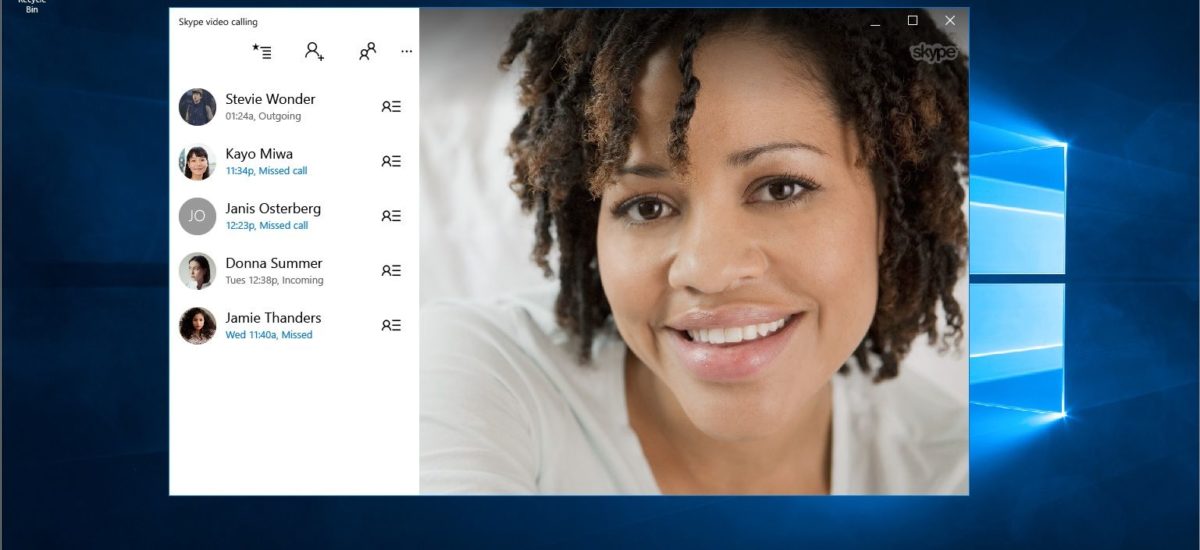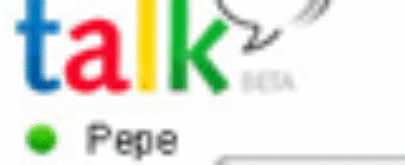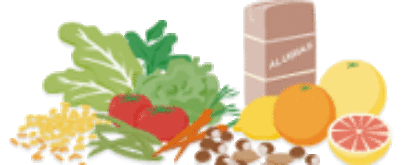En 2015 se lanzaba al mercado Windows 10, la última apuesta de Microsoft en el mundo de los sistemas operativos. Tras la mala acogida de Windows 8, Windows 10 corrigió sus errores y los mejoró, eliminando la interfaz de usuario del anterior sistema. También integró Xbox Live y sustituyó el criticado Microsoft Explorer por Microsoft Edge que, aunque mejor, todavía no se encuentra a la altura de Google Chrome o Mozilla Firefox. Pero aún hay más. En este artículo se abordan cinco trucos que harán la vida más fácil al usuario de Windows 10 hasta que Microsoft decida sacar la nueva versión del sistema operativo más utilizado del planeta.
1. Usar una carpeta invisible
Seguro que más de una vez ha querido usar una carpeta invisible que nadie que accediera al ordenador pudiera ver, ya fuera en casa o en el trabajo. Con Windows 10 es posible.
Para ello hay que crear una nueva carpeta con cualquier nombre. Después, pinchando «Propiedades > Personalizar > Cambiar Icono», se puede seleccionar un icono transparente. Además, se necesita cambiar el nombre de la misma, puesto que, sino, su título aparecerá visible. Para ello, se debe acudir a «Inicio > Todos los programas > Accesorios > Herramientas del sistema > Mapa de caracteres» y seleccionar un carácter invisible, que habrá que copiar y pegar como nombre de la carpeta. Eso sí, no hay que olvidarse del lugar del escritorio en el que se ha dejado si luego se quiere acceder a ella.
2. Programar la hora de reinicio para las actualizaciones
En Windows 10 las actualizaciones son obligatorias y se realizan de manera automática configurándose al encender el ordenador o mediante reinicio. Para evitar que toque en el peor momento también existe un pequeño truco.
Primero hay que entrar en «Configuración > Actualización y seguridad > Opciones avanzadas». Allí se puede seleccionar «Notificar» para programar reinicios, a fin de que avise cuando haya actualizaciones disponibles y se pueda aplicar en una hora en la que afecte lo menos posible. Si se trabaja con el ordenador, evitará sustos y problemas innecesarios.
3. Los atajos de teclado fundamentales
Los atajos de teclado permiten trabajar con una velocidad mucho mayor en el ordenador. Esta es una selección de los más imprescindibles.
- Alt + Tab: cambiar entre las diferentes ventanas que se tengan abiertas. Idóneo si se tiene un programa a pantalla completa.
- Windows + Tab: visualizar en tamaño pequeño todas las ventanas abiertas. Permite cerrar las que no se necesiten.
- Windows + Flecha: seccionar el escritorio en pequeños cuadrantes.
- Windows + ImprPant: hacer una captura de pantalla.
- Windows + X: mostrar el menú contextual «Inicio».
- Windows + I: abrir la configuración del sistema de forma rápida.
- Windows + C: interactuar con el asistente Cortana mediante la voz.
- Windows + S: interactuar con Cortana con comandos escritos.
4. Grabar con una aplicación nativa
Para los gamers, youtubers, cualquiera a quien le guste hacer tutoriales con sus avances o quien quiera grabar el trabajo que esté realizando, ya no será necesaria ninguna aplicación externa para hacerlo. Windows 10 ha creado una «Barra de juegos» a la que se puede acceder pulsando «Windows + G» y que hará aparecer una barra de Xbox desde donde se puede jugar a juegos, hacer vídeos o sacar capturas.
Para hacer el vídeo hay dos fórmulas: pulsar sobre el botón de REC o efectuar un atajo de teclado con «Win + Alt + G» para iniciar y «Win + Alt + R» para finalizar. Eso sí, no se puede cambiar el formato de los vídeos que se grabarán en MP4.
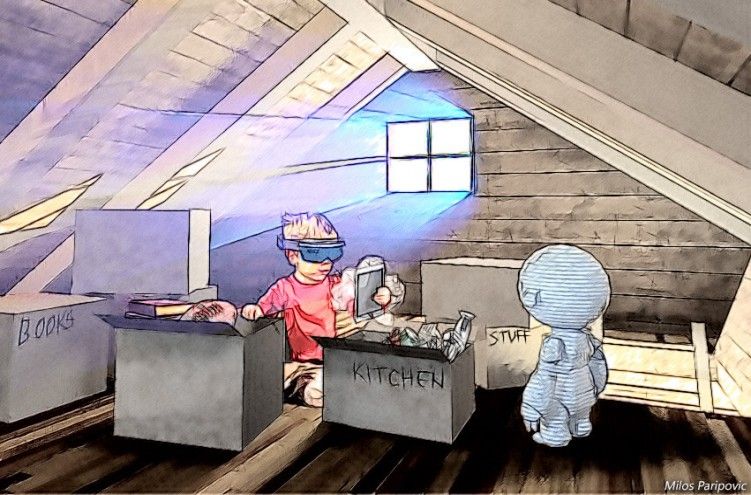
5. Usar el Modo Dios
Es bastante habitual que el usuario quiera tener todas las opciones de configuración al alcance. Aunque esta posibilidad no es única de Windows 10, puesto que también estaba disponible en versiones anteriores, se trata de una de las más desconocidas para el gran público. Pero seguro que a quien le gusta la tecnología, el «Modo Dios» probablemente le sirva para sacarle el máximo partido. Acceder al «GodMode» es bastante sencillo y puede facilitar en gran manera el trabajo con el equipo informático.
Solo se tiene que crear una nueva carpeta y cambiarle el nombre, pegando la siguiente extensión: Modo Dios. {ED7BA470-8E54-465E-825C-99712043E01C}. Una vez que se haya guardado la carpeta, se convertirá en un acceso directo a todas las diferentes opciones de configuración que tiene el ordenador, evitando volverse loco buscando donde cambiar el brillo de la pantalla, administrar los dispositivos o configurar las copias de seguridad, entre otras.